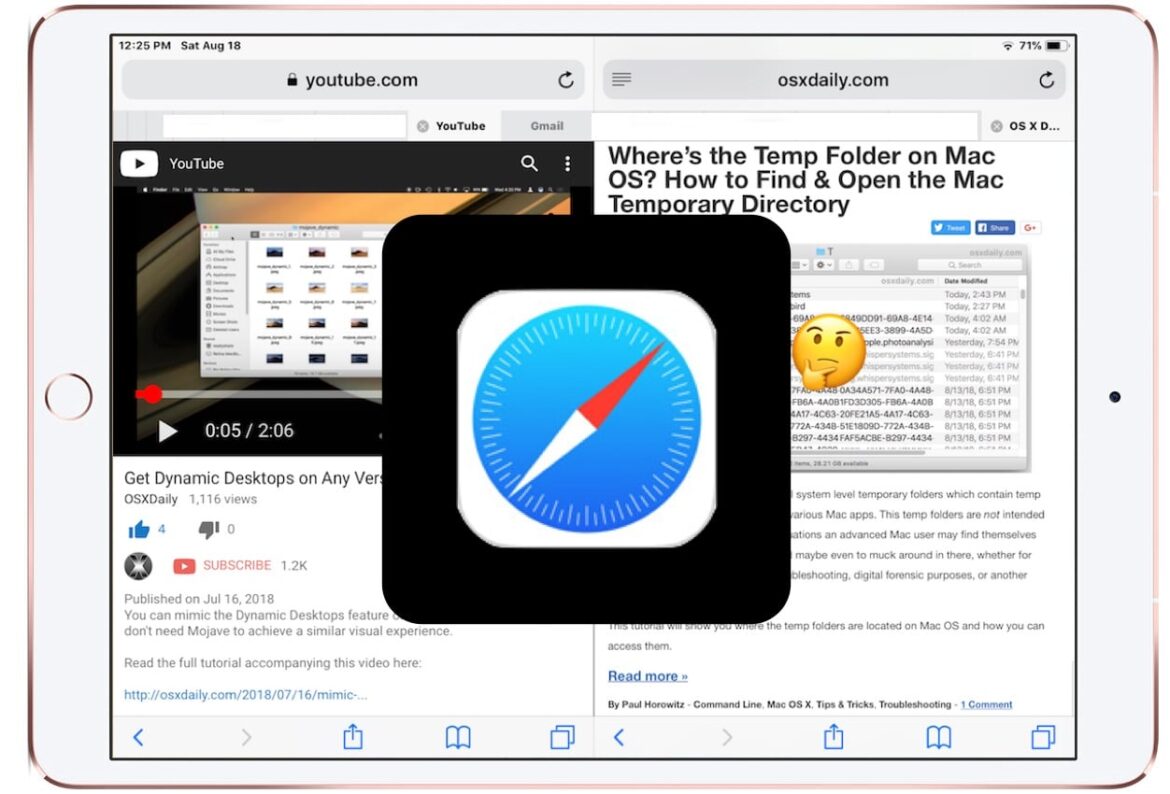106
Provozovatelé webových stránek mohou pro své uživatele aktivovat režim celé obrazovky v Safari na iPadu. Ukážeme vám, jak to přesně funguje.
Režim celé obrazovky v Safari na iPadu: Co funguje a co ne?
Na iPadu neexistuje v Safari přímý režim celé obrazovky.
- Dříve používaný meta tag minimal-ui fungoval pouze krátkodobě na iPhone s iOS 7.1 a od iOS 8 byl odstraněn. Na iPadu nikdy nefungoval.
- V současné době nelze rozhraní Safari trvale skrýt pomocí kódu nebo nastavení webové stránky.
- Jako alternativu můžete adresní a nástrojové lišty pouze dočasně zobrazit nebo skrýt: Pomocí ikony AA v adresním řádku → „Skrýt nástrojovou lištu“. Lišty se však znovu zobrazí, jakmile s nimi začnete pracovat.
Přidání webové stránky jako webové aplikace: Použití na domovské obrazovce
Jedinou možností pro téměř plnohodnotné zobrazení je přidání webové stránky na domovskou obrazovku. Stránka se tak spustí jako aplikace bez ovládacích lišt Safari:
- Otevřete webovou stránku v Safari.
- Klepněte na ikonu sdílení.
- Vyberte „Přidat na domovskou obrazovku“.
- Upravte název a ikonu → „Přidat“.
- Po spuštění se webová stránka chová jako aplikace (samostatný režim). Rozdíly: iPhone a iPad: Oba zobrazují stránku bez lišt Safari, ale stavová lišta iOS zůstává viditelná. Webové aplikace: Měly by mít vlastní navigační tlačítka, protože chybí prvky Safari.
iPad vs. iPhone: Rozdíly a alternativy pro režim celé obrazovky Safari
Ne každý přístup vede k opravdovému zobrazení na celou obrazovku. Proto se vyplatí podívat se na rozdíly mezi iPadem a iPhonem a na možné alternativy:
- iPad vs. iPhone: Dřívější minimal-ui bylo relevantní pouze pro iPhone, ale již dávno je zastaralé. Na iPadu nikdy neexistovala srovnatelná možnost.
- Alternativní prohlížeče: Chrome, Firefox nebo Edge jsou také založeny na WebKitu a nenabízejí skutečný režim celé obrazovky.
- Režimy multitaskingu: V Split View a Slide Over běží Safari na rozdělené obrazovce, ale nikdy bez lišt – to nelze zaměňovat s celou obrazovkou.
Webové aplikace na iPadu: tipy pro používání a omezení
Kdo pravidelně používá webové stránky jako webové aplikace, měl by dodržovat několik bodů, aby dosáhl co nejlepšího uživatelského zážitku:
- Výhody: Téměř plnohodnotné zobrazení bez uživatelského rozhraní Safari a lepší ponoření do webových aplikací, her nebo nástrojů.
- Tipy: Webové stránky by měly být responzivní a měly by poskytovat vlastní navigační prvky. Kromě toho by měla být umožněna offline funkčnost prostřednictvím Service Worker.
- Omezení: Neoptimalizované stránky mohou být nepraktické (např. bez tlačítka Zpět). Navíc zůstává stavová lišta vždy viditelná. Ve starších verzích iOS se také občas vyskytovaly problémy s ukládáním do mezipaměti nebo obnovou aplikace.